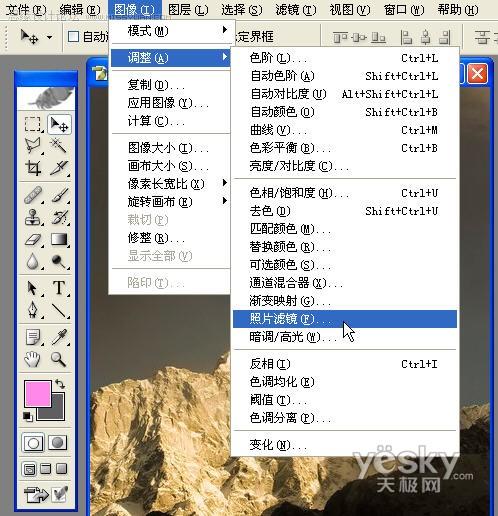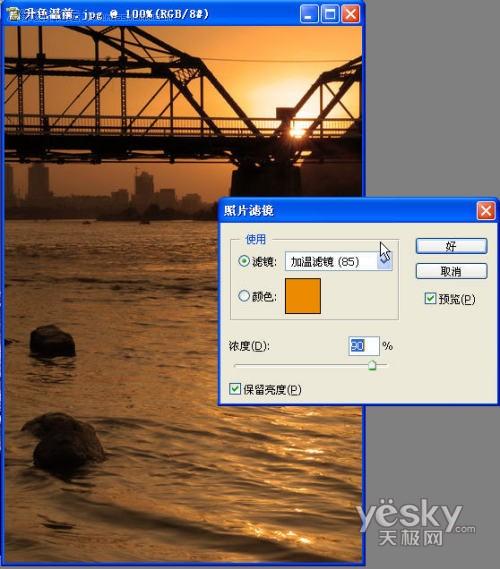жӣҙж–°ж—¶й—ҙпј� 2009-08-06
еҪ•е…Ҙпј� й»„еҸ¶йЈһжү¬ пј�
дј—жүҖе‘ЁзҹҘпјҢж•°з ҒеҪұеғҸжӢҚж‘„иҝҮзЁӢдёӯзҡ„зҷҪе№іиЎЎи®ҫе®ҡдјҡеҜ№з…§зүҮзҡ„еҪұи°ғе’ҢиүІеҪ©дә§з”ҹеҶіе®ҡжҖ§зҡ„еҪұе“ҚпјҢиҷҪ然еҲ©з”ЁRAWж јејҸеҸҜд»ҘеңЁеҗҺжң�
еӨ„зҗҶдёӯиҪ»жқҫең°и°ғж•ҙиүІжё©пјҢдҪҶжҷ®йҖҡдҫҝжҗәзӣёжңәдҪҝз”ЁJPEGж јејҸжӢҚж‘„зҡ„з…§зүҮпјҢеҰӮжһңиҮӘеҠЁзҷҪе№іиЎЎи®ҫе®ҡеҒҸзҰ»дәҶжӢҚж‘„ж„ҸеӣҫпјҢеҸҲеңЁеҗҺжңҹеӨ„
зҗҶдёӯеҰӮдҪ•и°ғж•ҙе‘�? Photoshopдёӯзҡ„з…§зүҮж»Өй•ңеҠҹиғҪе°ұжҳҜдёҖдёӘеҫҲеҘҪзҡ„е·Ҙе…·гҖ�
гҖҖгҖҖ1гҖҒжү“ејҖз…§зүҮж»Өй•ң
гҖҖгҖҖе…Ҳд»ҘжҸҗеҚҮиүІжё©ж“ҚдҪңдёәдҫӢпјҢеңЁPhotoshopдёӯзӮ№еҮ»вҖңеӣҫеғ�-и°ғж•ҙ-з…§зүҮж»Өй•ңвҖқпјҢжү“ејҖз…§зүҮж»Өй•ңи°ғж•ҙе·Ҙе…·зҡ„жҺ§еҲ¶зӘ—еҸЈгҖ�
иүІжё©еҒҸе·®зҡ„еҺҹеӣҫзүҮпј�

жү“ејҖз…§зүҮж»Өй•ң
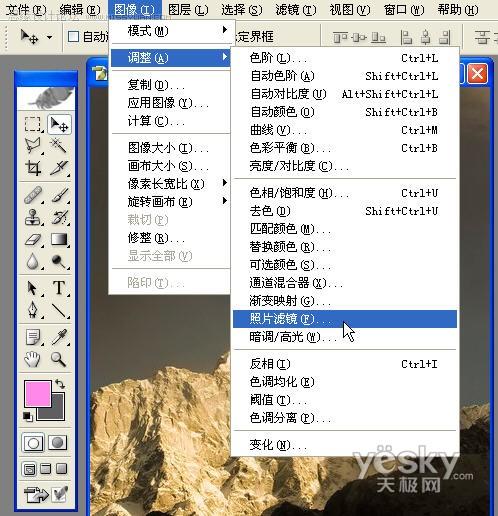
гҖҖгҖҖ2гҖҒи°ғж•ҙз…§зүҮзҡ„иүІжё©
гҖҖгҖҖеңЁз…§зү�ж»Өй•ңи°ғж•ҙе·Ҙе…·зҡ„жҺ§еҲ¶зӘ—еҸЈдёӯпјҢжү“ејҖвҖ�ж»Өй•ңвҖқзҡ„дёӢжӢүиҸңеҚ•пјҢйҖүжӢ©еҠ жё©ж»Өй•ң(85)пјҢеҠ жё�ж»Өй•ң(85)еҸҜд»ҘдҪҝеӣҫеғҸзҡ„йўңиүІ
жӣҙжҡ–гҖӮйҡҸеҗҺпјҢйҖҡиҝҮи°ғж•ҙвҖңжө“еәҰвҖқж»‘еқ—пјҢжқҘиҫЁиҜҶз…§зүҮзҡ„и°ғж•ҙж•ҲжһңгҖӮеңЁи°ғж•ҙеҰҘеҪ“еҗҺпјҢзӮ№еҮ»вҖңзЎ®е®ҡвҖқеҚіеҸҜгҖ�
и°ғж•ҙз…§зүҮиүІжё©
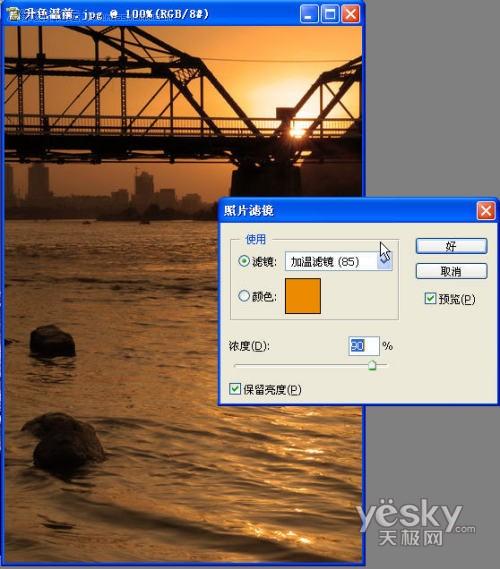
жңҖз»Ҳж•Ҳжһ�